Проблем: Мащабиране на видео филтри не е налице
Видео филтрите не са налични в Zoom за Linux. За да потвърдим този проблем, инсталирахме най-новата версия на Zoom на три дистрибуции на Linux: Ubuntu 20.04, монетен двор 20, и CentOS 8. И при трите разпределения нямаше Фон и филтри наличен раздел. Вместо това имаше раздел с име Виртуален фон което ви позволява да промените фона на Zoom.
Ето скрийншотовете за интерфейса Zoom за трите различни дистрибуции на Linux:
Приложение за мащабиране в Ubuntu 20.04
Това е интерфейсът за мащабиране на Ubuntu 20.04 OS, където няма опция за видео филтрите.
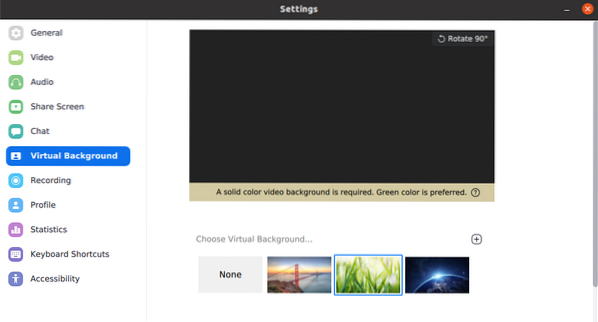
Приложение за мащабиране в Mint 20
Това е интерфейсът за мащабиране в Mint 20 OS, където няма опция за видео филтрите.
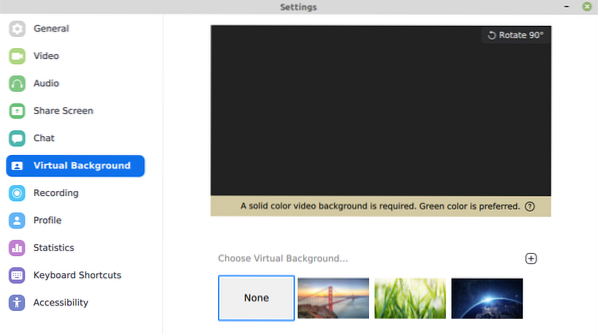
Приложение за мащабиране в CentOS 8
Това е интерфейсът за мащабиране в OS CentOS 8, където няма опция за видео филтрите.

Заобиколно решение
Въпреки това няма подходящо решение за това ограничение. Ако обаче наистина се нуждаете от видео филтър за вашите Zoom срещи, можете да го изпробвате в Windows OS или MacOS. Въпреки че не сме опитвали Zoom в MacOS, но за Windows видео филтрите са налични и работят добре.
Как да използвам Zoom Video филтри в Windows / MacOS
За да използвате Zoom видео филтри, трябва да имате:
- Увеличаване на настолна клиентска версия 5.2.0 (42619.0804) или по-високо
- За Windows, 64-битова ОС,
- За MacOS, macOS 10.13 или по-висока
1. Влезте в уеб портала Zoom и се уверете, че опцията за видео филтри е активирана. За целта насочете браузъра си към:
https: // увеличение.us / профил / настройка
Сега влезте в своя Zoom акаунт.
2. Под В среща (за напреднали) , отидете на опцията Видео филтри. Уверете се, че плъзгачът е вътре На позиция, както е показано на следващата екранна снимка.
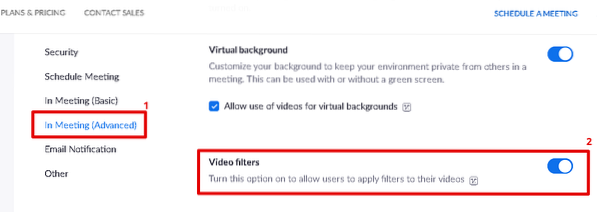
3. Сега отворете приложението Zoom за настолни компютри във вашата система на Windows и щракнете върху иконата на зъб (икона за настройки).
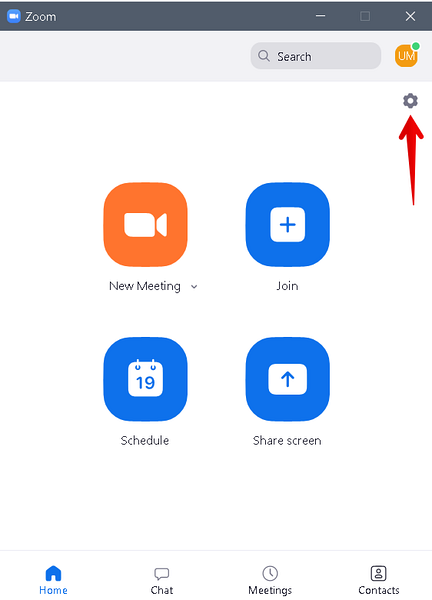
4. В левия панел в приложението Zoom изберете Фон и филтри раздел. След това в десния панел изберете Видео филтри раздел. От тук можете да изберете желания филтър.
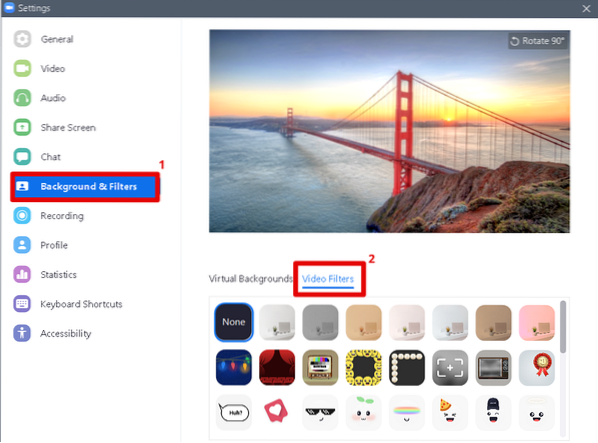
Така че това беше временното решение за потребители на Linux, които са изправени пред проблеми относно липсващите видео филтри в Zoom. Надявам се това да помогне!
 Phenquestions
Phenquestions


